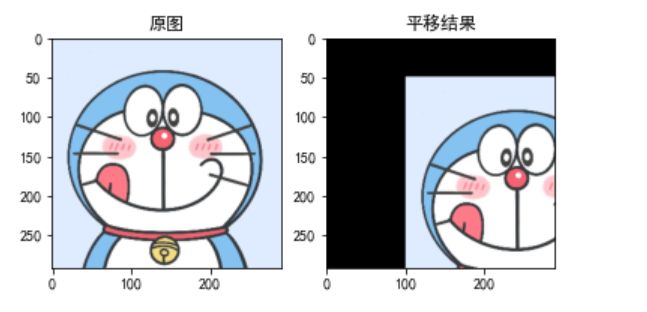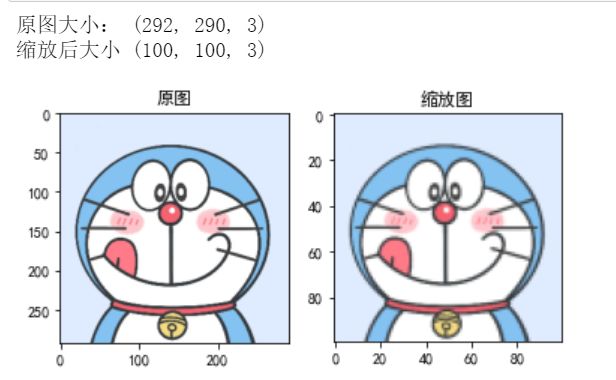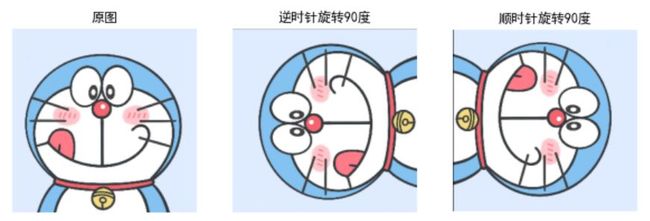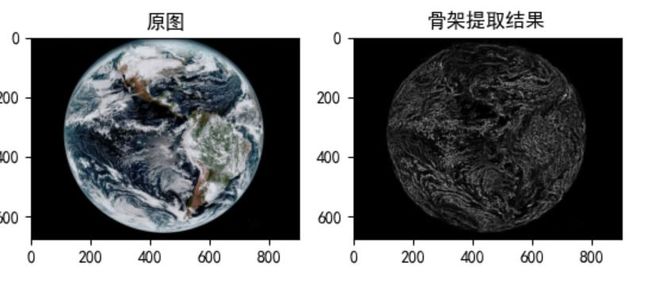1.imutils功能简介
imutils是在OPenCV基础上的一个封装,达到更为简结的调用OPenCV接口的目的,它可以轻松的实现图像的平移,旋转,缩放,骨架化等一系列的操作。
安装方法:
pip install imutils
在安装前应确认已安装numpy,scipy,matplotlib和opencv。
如果出现缺失包错误
可以使用下面安装命令,会把所有包安装
pip install NumPy SciPy opencv-python matplotlib imutils
2.imutils的使用方法
2.1 图像平移
相对于原来的cv,使用imutiles可以直接指定平移的像素,不用构造平移矩阵
OpenCV中也提供了图像平移的实现,要先计算平移矩阵,然后利用仿射变换实现平移,在imutils中可直接进行图像的平移。
translated = imutils.translate(img,x,y)
参数:
- img:要移动的图像
- x:沿x轴方向移动的像素个数
- y: 沿y轴方向移动的像素个数
运行代码说明:
要更改图片地址,地址中不能包含中文
cv读取图片是BGR格式,img[:,:,::-1]转换是为了转回RGB格式,这样才可以正常显示彩色图像
import numpy as np
import cv2 as cv
import imutils
import matplotlib.pyplot as plt
plt.rcParams['font.sans-serif']=['SimHei'] #用来正常显示中文标签
plt.rcParams['axes.unicode_minus']=False #用来正常显示负号
img = cv.imread('image1.jpg') # 更改图片地址
translated = imutils.translate(img,100,50) # 平移函数
plt.figure()
plt.subplot(121)
plt.imshow(img[:,:,::-1]) # img[:,:,::-1]转换是为了转回RGB格式,这样才可以正常显示彩色图像
plt.title('原图')
plt.subplot(122)
plt.imshow(translated[:,:,::-1])
plt.title('平移结果')
plt.show()
2.2 图像缩放
图片的缩放在OPenCV中要注意确保保持宽高比。而在imutils中自动保持原有图片的宽高比,只指定宽度weight和height即可。
缩放函数:imutils.resize(img,width=100)
import numpy as np
import cv2 as cv
import imutils
import matplotlib.pyplot as plt
plt.rcParams['font.sans-serif']=['SimHei'] #用来正常显示中文标签
plt.rcParams['axes.unicode_minus']=False #用来正常显示负号
img = cv.imread('image1.jpg')
# 说明一般如果有width参数,就会安装width参数进行缩放,不会理会height参数,如果两个参数不成比例,也是安装width进行缩放
resized = imutils.resize(img,width=100) # 指定宽度,会自动计算相应比例高度,还有参数height
print('原图大小:',img.shape)
print('缩放后大小', resized.shape)
plt.figure()
plt.subplot(121)
plt.imshow(img[:,:,::-1])
plt.title('原图')
plt.subplot(122)
plt.imshow(resized[:,:,::-1])
plt.title('缩放图')
plt.show()
2.3 图像旋转
在OpenCV中进行旋转时使用的是仿射变换,在这里图像旋转方法是imutils.rotate(),跟2个参数,第一个是图片数据,第二个是旋转的角度,旋转是朝逆时针方向。同时imutils还提供了另一个相似的方法, rotate_round(),它就是按顺时针旋转的。
函数:
逆时针旋转
rotated = imutils.rotate(image, 90)
顺时针旋转
rotated_round = imutils.rotate_bound(image, 90)
import numpy as np
import cv2 as cv
import imutils
import matplotlib.pyplot as plt
plt.rcParams['font.sans-serif']=['SimHei'] #用来正常显示中文标签
plt.rcParams['axes.unicode_minus']=False #用来正常显示负号
image = cv.imread('image1.jpg')
# 逆时针旋转
rotated = imutils.rotate(image, 90)
# 顺时针旋转
rotated_round = imutils.rotate_bound(image, 90) # 画图
plt.figure(figsize=[10, 10])
plt.subplot(1,3,1)
plt.imshow(img[:,:,::-1])
plt.title('原图')
plt.axis("off")
plt.subplot(1,3,2)
plt.imshow(rotated[:,:,::-1])
plt.title('逆时针旋转90度')
plt.axis("off")
plt.subplot(1,3,3)
plt.imshow(rotated_round[:,:,::-1])
plt.title('顺时针旋转90度')
plt.axis("off")
plt.show()
2.4 骨架提取(边缘提取)
骨架提取(边缘提取),是指对图片中的物体进行拓扑骨架(topological skeleton)构建的过程。
imutils提供的方法是skeletonize(),
第二个参数是结构参数的尺寸(structuring element),相当于是一个粒度,越小需要处理的时间越长。可以设置为 (3,3),在下面实验中我使用了(7,7的)
注意,不是所有图片都能求出骨架,例如我上面使用的哆啦A梦就不可以
import cv2 as cv
import imutils
import matplotlib.pyplot as plt
plt.rcParams['font.sans-serif']=['SimHei'] #用来正常显示中文标签
plt.rcParams['axes.unicode_minus']=False #用来正常显示负号
# 1 图像读取
image2 = cv.imread('earth.png')
# 2 灰度化
gray = cv.cvtColor(image2, cv.COLOR_BGR2GRAY)
# 3 骨架提取
skeleton = imutils.skeletonize(gray, size=(7, 7))
# 4 图像展示
plt.figure()
plt.subplot(121),plt.imshow(image2[:,:,::-1]),plt.title('原图')
plt.subplot(122),plt.imshow(skeleton,cmap="gray"),plt.title('骨架提取结果') # 显示灰度图要声明 gray
plt.show()
2.5 转RGB,使用Matplotlib显示
在OpenCV的Python绑定中,图像以BGR顺序表示为NumPy数组。使用该cv2.imshow功能时效果很好。但是,如果打算使用Matplotlib,该plt.imshow函数将假定图像按RGB顺序排列。调用cv2.cvtColor解决此问题,也可以使用opencv2matplotlib便捷功能。
img = cv.imread("lion.jpeg")
plt.figure()
plt.imshow(imutils.opencv2matplotlib(img))
2.6 OPenCV版本的检测
OpenCV 4发布之后,随着主要版本的更新,向后兼容性问题尤为突出。在使用OPenCV时,应检查当前正在使用哪个版本的OpenCV,然后使用适当的函数或方法。在imutils中的is_cv2()、is_cv3()和is_cv4()是可用于自动确定当前环境的OpenCV的版本简单的功能。
print("OPenCV版本: {}".format(cv2.__version__))
到此这篇关于python imutils包简介使用的文章就介绍到这了,更多相关python imutils包内容请搜索脚本之家以前的文章或继续浏览下面的相关文章希望大家以后多多支持脚本之家!